by yi jung Lai
 可能導致無法連線上網之原因有:
可能導致無法連線上網之原因有:
 取得之WAN (廣域網路) IP位址與寬頻路由器LAN IP位址為相同網段
取得之WAN (廣域網路) IP位址與寬頻路由器LAN IP位址為相同網段
大多上端線路是社區網路、Cable線路、宿舍網路、出租套房、、等線路較易發生
解決方式:更改寬頻路由器 LAN IP位址 (非 192.168.0.X 網段)
1、 登入路由器,打開IE瀏覽器,在網址列輸入 192.168.0.1
使用者名稱:admin (管理者),密碼:無
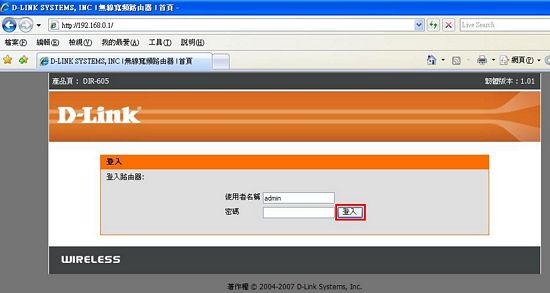

2.「設定」→ 「 (區域) 網路設定 」→ 將「路由器IP位址」更改為 192.168.1.1
來避免與您上端設備分配之IP位址為同一網段,最後按下「儲存設定」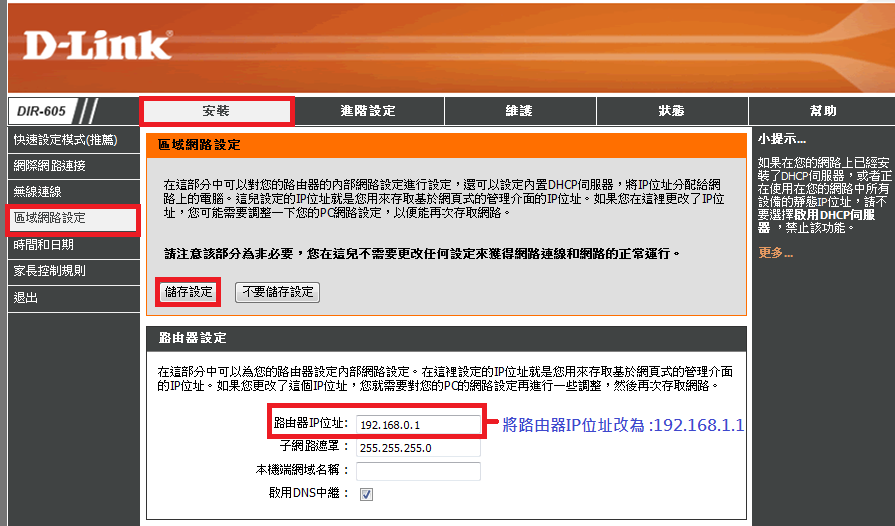

 更改完成路由器 區域網路IP位址後,日後要更改路由器設定時,需登入192.168.1.1,而非192.168.0.1
更改完成路由器 區域網路IP位址後,日後要更改路由器設定時,需登入192.168.1.1,而非192.168.0.1 
3. 之後,請將您的電腦區域連線按右鍵選「停用」後再「啟用」,讓電腦取得更新網段後之IP位址 (192.168.1.100~199), 即可對外連線上網了

 電腦端 TCP/IP (IPv4) 內容設定有誤
電腦端 TCP/IP (IPv4) 內容設定有誤
解決方式: 應設定為自動取得IP位址和自動取得DNS伺服器 ( 詳細設定如下 )
使用Windows 2000/XP作業系統: 進入「控制台」→「網路連線」→「區域連線」按右鍵內容→「Internet Protocol(TCP/IP)」按內容
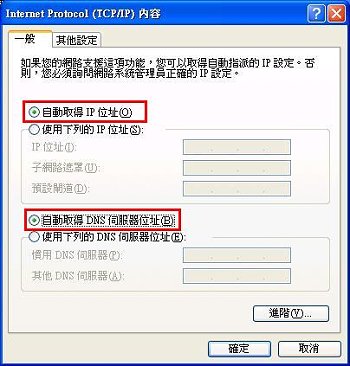
使用Windows Vista作業系統: 點選「控制台」→「網路和網際網路」→「網路和共用中心」→選左邊「管理網路連線」→「區域連線」按右鍵內容→ 勾選取消「Internet Protocol Version 6(TCP/IPv6)」並且選「Internet Protocol Version 4(TCP/IPv4)」按內容
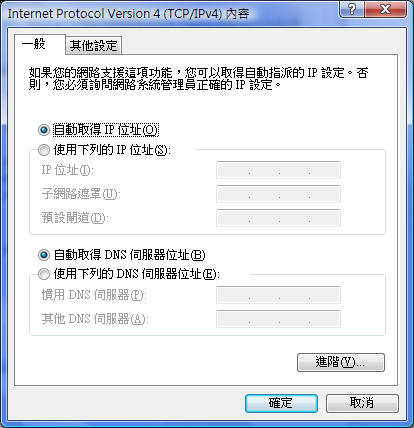
使用Windows 7 作業系統: 點選「控制台」→「網路和網際網路」→「網路和共用中心」→ 選左邊「變更介面卡設定」→「區域連線」按右鍵內容→ 勾選取消「Internet Protocol Version 6(TCP/IPv6)」並且選「Internet Protocol Version 4(TCP/IPv4)」按內容
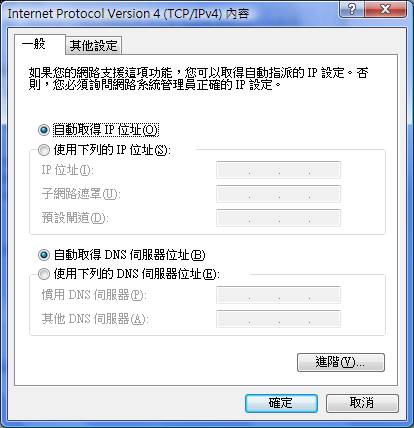
* Mac 作業系統詳細設定步驟可參考: Mac OS TCP/IP 設定方式說明